除了nwan之外,还有一个pppoe(并发)多拨软件,这个软件主打的是并发多拨。
先设置好拨号以及虚拟wan端口。
nwan和pppoe(并发)多拨只能选择一个选用,不能混用!!!!!nwan和pppoe(并发)多拨只能选择一个选用,不能混用!!!!!nwan和pppoe(并发)多拨只能选择一个选用,不能混用!!!!!nwan和pppoe(并发)多拨只能选择一个选用,不能混用!!!!!pppoe(并发)多拨用负载均衡(mwan3)来判断叠加!
一、配置pppoe
要多播首先得配置好pppoe,先在网络下面,修改wan,把协议修改为PPPoE,填写上账号和密码。

二、再创建虚拟网口。
可以按下创建 虚拟端口,新版本增加了一个使用相同mac,一般不能勾选 。wan数目选择你要的数量就行,这个数量包括原wan在内的。
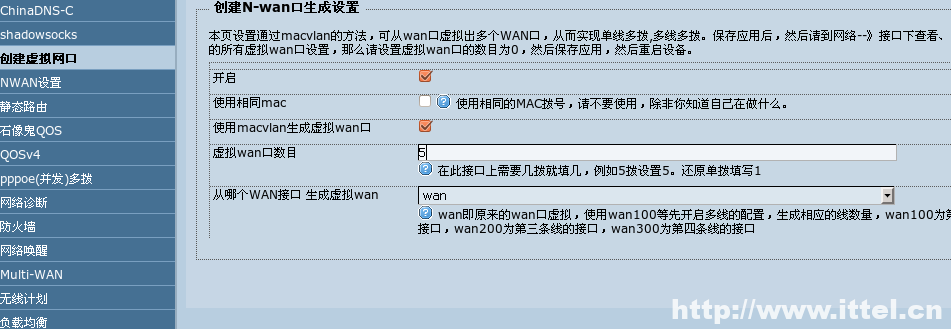
三、设置pppoe(并发)多拨:
这是一个9拨的设置,可按你所需要的拨号数来相应更改。
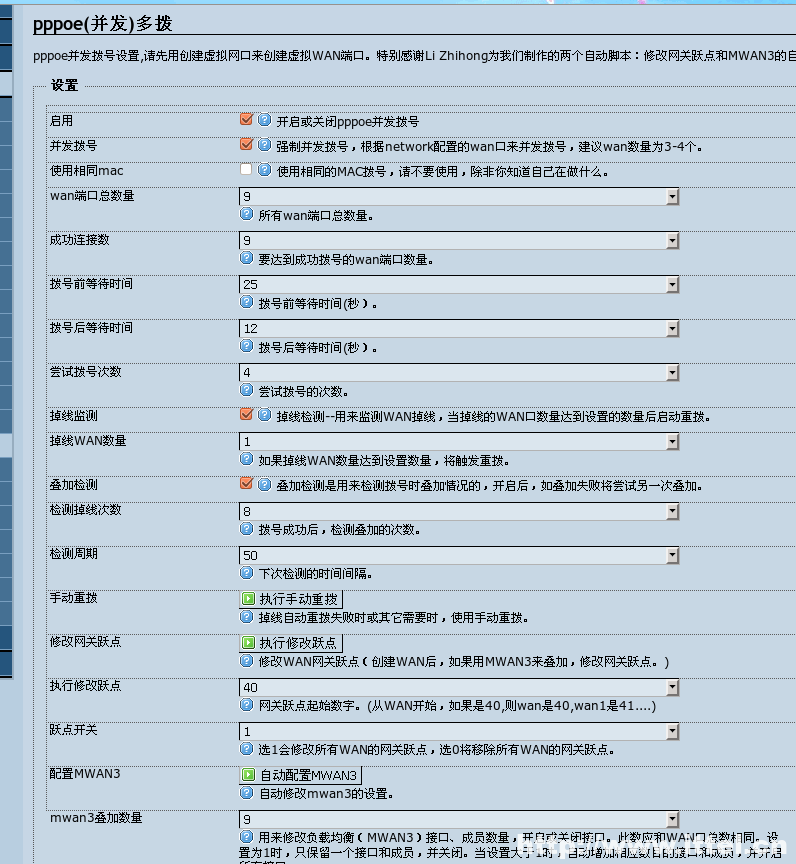
下面我来解释下各个选项
pppoe(并发)多拨和nwan和很多相似之处,选项大多相同
1、启用:这个就不用多说了。
2、并发拨号:开启后,会使用强制并发拨号,在毫秒级的水平拨上。不开启只用普通脚本来拨号。
3、使用相同的mac:这功能基本没用,不要管它。
4、wan端口总数量:直接输入你创建的wan的数量就行。
5、成功连接数:指要需要成功拨上的wan数量。
6、拨号前等待时间:指拨号前的等待时间。一般设置20秒以上。
7、拨号后等待时间:一般设置12秒以上。
8、尝试拨号次数:指尝试拨号的次数,如果尝试设置的次数还拨不上成功连接数所要求的wan数量,则自动停止拨号。
9、掉线监测:用来监测wan在线情况,如是出现掉线就会触发重新拨号并叠加。
10、掉线wan数量:指允许的掉线数量,默认为1,意思是可以允许一个wan掉线,而不重拨,如果是2,则允许两个wan掉线而不重拨。实际掉线数是成功连接数减去实际在线数,当所有都在线,当然就是0。允许掉线数就是和实际掉线数相比较的判断在线情况的。
11、叠加检测:叠加检测是用来检测拨号时叠加情况的,开启后,如叠加失败将尝试另一次叠加。
12、检测掉线次数:应为叠加检测次数,写错了,以后版本修改过来,指拨号成功后,检测叠加的次数。
13、检测同期:指检测叠加的间隔时间,即过多少秒检测一次,叠加情况。此值不宜太小,也不要太大。一般默认即可。如果多拨的数量多,可以加大检测次数和检测周期。一般一个wan需要40秒左右。
14、手动重拨:当掉线时,可以使用手动重拨,来触发自动拨号和叠加。
15、修改网关跃点:修改我们创建的所有wan的网关跃点。如果我们用mwan3,也就是负载均衡来叠加,必须有网关跃点,否则不会成功叠加。
16、跃点起始数:网关跃点起始数字。(从WAN开始,如果是40,则wan是40,wan1是41….),当然也可以从20开始。
17、跃点开关:当此值为1时,执行修改跃点时,将自动为所有的wan创建跃点。当其设置为0时,会移除所有wan的网关跃点。
18、自动配置MWAN3:也叫配置负载均衡,自动修改负载均衡(mwan3)的接口数量及其他配置。
19、MWAN3叠加数量:也叫负载均衡接口数量,此值设置为总wan数量相同。用来修改负载均衡(MWAN3)接口、成员数量,开启或关闭接口。此数应和WAN口总数相同。当设置为1时,我们执行自动配置MWAN3时,只保留一个接口和成员,并且关闭接口。当设置大于1时,我们执行自动配置MWAN3时,将自动增加相应数目的接口和成员,并开启所有接口。
有一些特殊的设置,我在强调一下。本文所说的负载均衡即mwan3。特殊设置一定要搞清楚,很多人失败在这里。
修改网关跃点:当我们需要用mwan3来叠加时,必须修改所有wan端口的网关跃点。修改成功后,在负载均衡,配置下面,路由表那里会有相应的显示。如果手动修改,你得在网络那里一个个修改所有wan的网关跃点,非常麻烦。所以增加了这个自动修改功能。
网关跃点起始数字:这个直接用默认就好了,修改的意义不大。
跃点开关:默认为1,直接点执行修改跃点就行。 如果你想删除网关跃点,把这个值先设置为0,保存应用后,再点执行修改跃点, 即可以删除原来增加的网关跃点。
配置负载均衡:如果用mwan3来叠加,一般是手动设置好mwan3相关的设置。为了简化操作,我特别请网友Brandnewman写了这个脚本,修改网关跃点也是他的大作。这个脚本是用来自动化修改mwan3设置的。
使用方法:我们只要先修改负载均衡接口数量为wan总数量后,比如我要9拨,就先把mwan3叠加数量改为9,先保存应用,然后再点击自动配置MWAN3,即可以方便的设置好负载均衡软件。省去手动设置的很多麻烦。当需要还原mwan3时,也就是让它不起作用,我们先把负载均衡接口数量,重新设置为1,保存就用,然后再点击自动配置MWAN3,即可以方便的还原mwan3的设置到初始化的关闭状态。
下图是五拨成功叠加的状态,mwan3的五个接口全部显示为绿色。
如果要使用本软件的非并发拨号,只要把并发拨号那里勾掉即可。
提醒一下:pppoe(并发)多拨成功的标志是在网络均衡那里有和wan数量相同的接口,并全部是绿色。 在nwan界面上出现和wan数少一行的有via行数,然后看网络,用迅雷或者bt软件来下载,各wan都会有流量通过 。此时可以用看下总的下载速度,有没有比原来的快,如果各wan接口有比较均衡的流量,但总速度和单拨一样,这是因为带宽被限制了。软件是设置是对的,但 速度不会增加。这种情况,神仙也没办法了。千万不要同时开nwan和pppoe(并发)多拨。绝对不能勾选使用相同mac。
同样,我们需要注意的是:1、设置好多拨后重启路由时,拨号会延时一段时间才进行。此时最好不要登录到路由,如果登录到路由后进行手动重拨,也不建议停留在网 络、 概览和负载均衡等 动态 窗口,这些窗口占cpu资源较多,直接影响到并发多拨的成功数量。直接放到pppoe(并发)多拨等窗口是最合适的。2、拨号前等待时间尽可能的长一点,建议 25秒,至少 20秒,拨号后的等待时间是用来检测是否拨号成功的,一般需要大于10秒。3、在多拨时最好,不要自动开启占资源多的软件,比如下载,usb设备的共享等,这些软件可以等多拨成功后再开启。
 微信扫一扫打赏
微信扫一扫打赏
 支付宝扫一扫打赏
支付宝扫一扫打赏

